Auteur:
John Pratt
Denlaod Vun Der Kreatioun:
18 Februar 2021
Update Datum:
1 Juli 2024
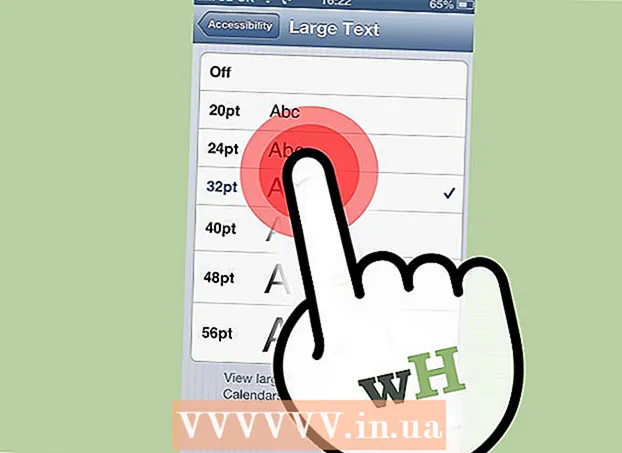
Inhalt
- Ze trëppelen
- Method 1 vun 3: iOS 8
- Method 2 vun 3: iOS 7
- Method 3 vun 3: iOS 6 an eeler
- Tipps
- Warnungen
D'Standard Apps op Ärem iPhone, wéi Kalenner, Notes a Mail, souwéi Programmer vun Drëtt Partei, déi kompatibel sinn mat Apple's Zougänglechkeetsfunktiounen, kënne potenziell méi grouss Schrëfte verschaffen wéi normal. Dëst ass natierlech nëtzlech fir sehbehënnert Leit.
Ze trëppelen
Method 1 vun 3: iOS 8
 Tippen op d'Astellungs Ikon op Ärer Homepage.
Tippen op d'Astellungs Ikon op Ärer Homepage. Gitt op Allgemeng -> Zougänglechkeet.
Gitt op Allgemeng -> Zougänglechkeet. Tippen op Gréisseren Text.
Tippen op Gréisseren Text. Drag the slider to the wanted font size. Wann Dir méi Optiounen wëllt, aktivéiert Gréisser Accessibilitéit Gréissten.
Drag the slider to the wanted font size. Wann Dir méi Optiounen wëllt, aktivéiert Gréisser Accessibilitéit Gréissten.
Method 2 vun 3: iOS 7
 Tippen op d'Parameteren Ikon op Ärer Homepage.
Tippen op d'Parameteren Ikon op Ärer Homepage. Tippen op "Allgemeng".
Tippen op "Allgemeng". Tippen op "Textgréisst".
Tippen op "Textgréisst". Kuckt d'Halschent vum Écran, wou Dir e Schiebereg fannt fir manuell d'Schrëftgréisst ze wielen déi Dir wëllt. Drag den Tipp vu riets op lénks bis de Beispilltext iwwer der Scrollbar déi richteg Gréisst ass.
Kuckt d'Halschent vum Écran, wou Dir e Schiebereg fannt fir manuell d'Schrëftgréisst ze wielen déi Dir wëllt. Drag den Tipp vu riets op lénks bis de Beispilltext iwwer der Scrollbar déi richteg Gréisst ass.
Method 3 vun 3: iOS 6 an eeler
 Tippen op d'Astellungs Ikon op Ärem iPhone Startschierm fir d'Astellungen App ze starten.
Tippen op d'Astellungs Ikon op Ärem iPhone Startschierm fir d'Astellungen App ze starten. Tippen op Allgemeng.
Tippen op Allgemeng. Scrollen erof a tippen Zougänglechkeet.
Scrollen erof a tippen Zougänglechkeet. Tippen op Groussen Text.
Tippen op Groussen Text. Tippen op eng Schrëftgréisst tëscht 20pt a 56pt.
Tippen op eng Schrëftgréisst tëscht 20pt a 56pt.
Tipps
- Probéiert eng Schrëftgréisst wéi 56pt ze vermeiden, well dëst den Text iwwerlappt a praktesch onliesbar gëtt.
Warnungen
- D'Schrëftgréisst gëtt net vun Ärer iPhone Software ugepasst mat dëser Technik, nëmmen Text an Apps déi kompatibel sinn mat den iPhone Zougänglechkeetsfeatures.



